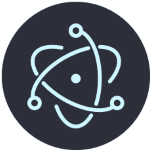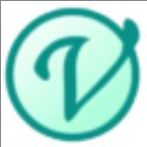- 企业微信如何关闭自动登录 11-23 09:20
- Edge浏览器无痕模式用不了扩展怎么办 11-22 09:43
- IObit Uninstaller怎么开启软件更新提醒 11-22 09:22
- 钉钉电脑版怎么添加机器人 11-21 18:01
- 钉钉电脑版怎么修改昵称 11-21 17:46
- 钉钉电脑版如何新建DING 11-21 17:44
- 钉钉怎么打开沙箱支持 11-21 17:42
- IObit Uninstaller怎么添加强力卸载选项到右键菜单 11-21 17:33
我们在使用TranslucentTB软件中,是可以直接设置开机启动的。本文为大家带来关于TranslucentTB设置开机启动的方法教程分享,快一起来看看吧!
方法一:
运行软件,右击任务栏中的软件图标,选择选项列表中的"开机启动",将其小方框勾选上就可以了。
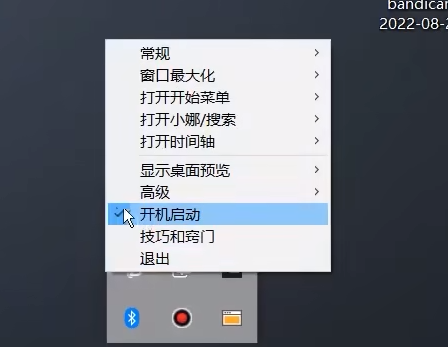
方法二:
1、"win+R"快捷键开启运行,输入"msconfig",回车打开。
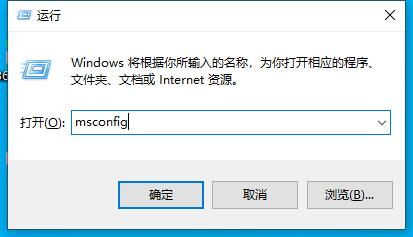
2、在打开的窗口界面中,点击上方的"启动"选项卡,再点击其中的"打开任务管理器"选项。
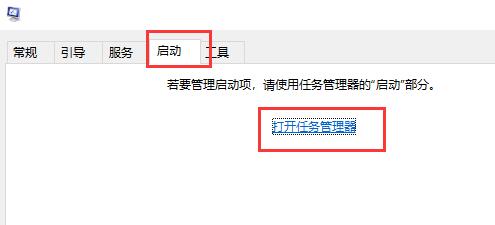
3、进入新窗口界面后,切换到上方的"启动"选项卡中。
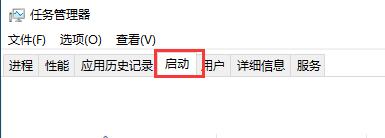
5、找到其中的"TranslucentTB",选中点击右下角的"启用"按钮。
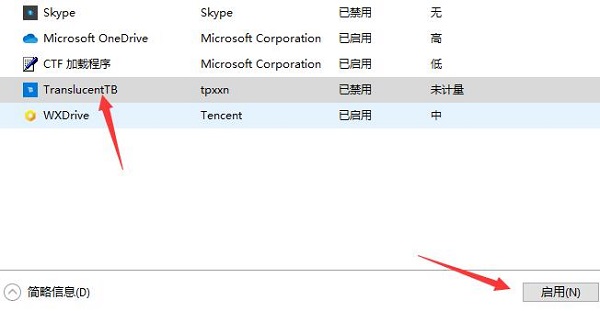
方法三:
1、点击下方任务栏中的开始,选择菜单列表中的"设置"。
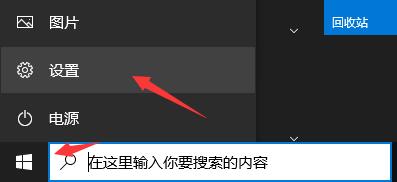
2、进入新界面后,点击其中的"应用"选项。
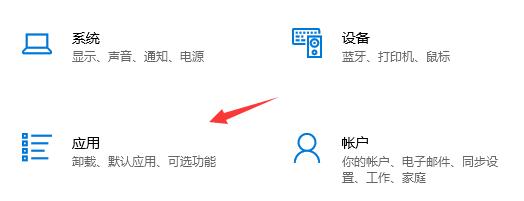
3、在打开的窗口界面中,点击左侧中的"启动"选项。
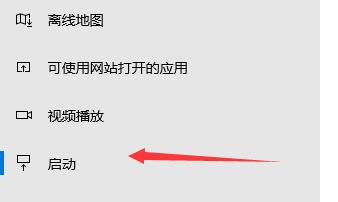
4、然后在右侧中找到"TranslucentTB",将其开关按钮打开就可以了。
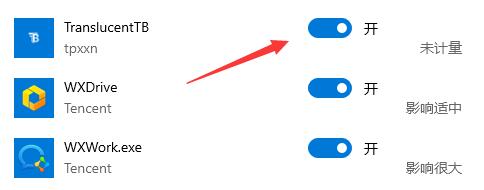
11.27MB / 2025-11-21
55.78MB / 2025-11-21
12.99MB / 2025-11-21
509.33MB / 2025-11-21
227.13MB / 2025-11-21
39.14MB / 2025-11-21
11.27MB
2025-11-21
25.12MB
2025-11-21
55.78MB
2025-11-21
88.46MB
2025-11-21
3.73MB
2025-11-21
7.24MB
2025-11-21
84.55MB / 2025-09-30
248.80MB / 2025-07-09
2.79MB / 2025-10-16
63.90MB / 2025-11-06
1.90MB / 2025-09-07
210.99MB / 2025-06-09
374.16MB / 2025-10-26
京ICP备14006952号-1 京B2-20201630 京网文(2019)3652-335号 沪公网安备 31011202006753号违法和不良信息举报/未成年人举报:legal@3dmgame.com
CopyRight©2003-2018 违法和不良信息举报(021-54473036) All Right Reserved